كيفية إزالة بطاقة SIM من Motorola Droid Turbo
هل اشتريت Verizon Droid Turbo أو Droid Turbo 2 وتساءلت عن كيفية إدخال أو إزالة بطاقة SIM من Motorola Droid Turbo؟ حسنًا ، لا داعي لمزيد من البحث. في هذا الدليل المختصر ، أوضحنا كيفية إدخال وإزالة بطاقة SIM وبطاقة SD من Motorola Verizon Droid Turbo 2 باستخدام أداة الإخراج وبدونها.

كيفية إزالة بطاقة SIM من Motorola Droid Turbo
للقيام بذلك بأمان ، ضع في اعتبارك الاحتياطات المقدمة:
- عندما تقوم بإدخال بطاقة SIM / SD الخاصة بك في هاتف محمول أو إزالتها ، تأكد من إيقاف تشغيل الهاتف.
- يجب أن يكون درج بطاقة SIM / SD نظيفًا وجافًا.
- تأكد من أن درج البطاقة مناسب تمامًا للجهاز. سيضمن هذا الأداء السليم لهاتفك.
قم بتنفيذ هذه الإرشادات التدريجية لإدخال بطاقة SIM في Verizon Droid Turbo:
1. أوقف تشغيل جهاز Verizon Droid Turbo عن طريق الضغط لفترة طويلة على زر التشغيل.
2. عند شراء Verizon Droid Turbo ، ستتلقى أداة دبوس إخراج داخل صندوق الهاتف. استخدم هذه الأداة لإدخالها في الفتحة الصغيرة الموجودة على حافة هاتفك ، كما هو موضح أدناه.
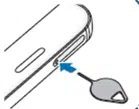
3. عند إدخال هذه الأداة ، ستسمع صوت نقرة. يتم فك درج بطاقة SIM وينبثق.
4. اسحب الدرج برفق للخارج.
5. ضع بطاقة SIM في الدرج بحيث تكون نقاط التلامس الذهبية الخاصة بها مواجهة للأرض.

6. ادفع الدرج للداخل برفق لإدخاله في الجهاز. كما في السابق ، ستسمع صوت نقرة عندما يتم إصلاحه بشكل صحيح.
7. إذا لم يكن الأمر كذلك ، فافتح درج البطاقة وضع بطاقة SIM بشكل صحيح ثم أدخل الدرج مرة أخرى.
كيفية إدخال / إزالة بطاقة SIM من Droid Turbo 2 بدون أداة
في حالة فقد أداة الإخراج التي تم استلامها عند شراء هاتف جديد ، يمكنك فتح مشبك ورق واستخدامه بدلاً من ذلك.

تستضيف Motorola صفحة مخصصة لتقديم الدعم من طرازات Verizon.
كيفية إزالة / إدخال بطاقة SD في Verizon Droid Turbo
نظرًا لأن موقع بطاقة Motorola Droid SIM وموقع بطاقة SD متماثلان ، أي أن هاتين البطاقتين مثبتتان على نفس الدرج ، يمكنك اتباع الخطوات المذكورة أعلاه لإدخال بطاقة SD أو إزالتها من Verizon Droid Turbo أيضًا.
نأمل أن تكون هذه المقالة مفيدة وأنك تمكنت من إدخال أو إزالة بطاقة SIM وبطاقة SD من Motorola Verizon Droid Turbo. إذا كان لديك أي استفسارات أو اقتراحات ، فتواصل معنا من خلال قسم التعليقات أدناه.
